Carregue rapidamente capturas de tela capturadas para o Dropbox, compartilhe usando o CloudShot
Miscelânea / / February 14, 2022
CloudShot, como o nome sugere, é um freeware que ajuda você a fazer capturas de tela rápidas e enviá-las para o Dropbox automaticamente. Esta ferramenta de código aberto é um pequeno aplicativo de 180 KB que se integra à sua conta do Dropbox. CloudShot funciona em todas as versões do Windows. Claro, para fazê-lo funcionar em seu sistema Windows, você precisa ter o Dropbox instalado primeiro.
CloudShot é um software descomplicado. Ele é instalado rapidamente e você pode acessar a caixa de diálogo Configurações na bandeja do sistema. Clicando no ícone do CloudShot e depois Configurações te dá esta tela:
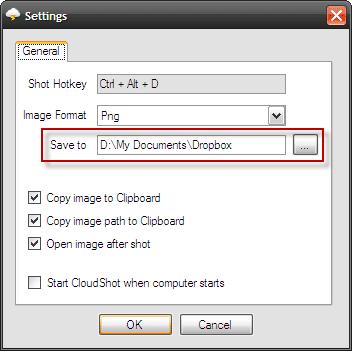
A tecla de captura de tela padrão é Captura de tela. Eu o personalizei para CTRL+ALT+D para que eu pudesse tirar a captura de tela acima junto com meus outros ferramenta de captura de tela e evitar um conflito. Você pode alterar a tecla de atalho para qualquer coisa que lhe agrade.
CloudShot oferece uma escolha entre PNG e JPG para as capturas de tela do menu suspenso. Como você pode ver na tela acima, você deve definir o caminho para sua pasta do Dropbox para que o CloudShot possa salvar as telas capturadas para sincronização automática. As outras opções são bastante autoexplicativas –
Copiar imagem para a área de transferência, copiar caminho da imagem para a área de transferência e Abra a imagem após o tiro.O CloudShot permite que você faça dois tipos de capturas de tela. Você pode usar a tecla de atalho (ou clicar duas vezes no ícone da bandeja) e selecionar uma área da tela ou clicar em uma janela do aplicativo para capturar apenas essa janela. Ele também captura capturas de tela dos menus e dicas de ferramentas. Embora eu não tenha tentado, a documentação do software diz que você pode usar o CloudShot em vários monitores.
Todas as suas capturas podem ser vistas em Tiros Recentes. Recent Shots mantém as últimas 10 capturas. Todos são visíveis com seu visualizador de imagens local. No entanto, gostaria que o aplicativo nos permitisse renomear os arquivos antes da sincronização do Dropbox.
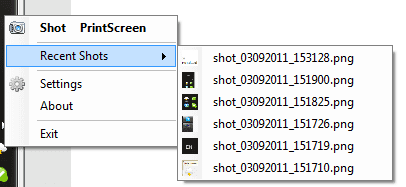
Então, quão útil é o CloudShot? Bem, como um aplicativo simples, ele faz seu trabalho. Configurar a sincronização automática de suas capturas de tela com o Dropbox não é uma tarefa muito complexa se você salvar todos os seus arquivos diretamente na pasta local do Dropbox. Mesmo assim, se você carregar muitas telas para a nuvem e compartilhá-las de lá, esse software de código aberto flexível de 180 KB não ocupa muito espaço em sua área de trabalho.
Última atualização em 02 de fevereiro de 2022
O artigo acima pode conter links de afiliados que ajudam a dar suporte ao Guiding Tech. No entanto, isso não afeta nossa integridade editorial. O conteúdo permanece imparcial e autêntico.



